最近有win7旗舰版用户跟小编反映说自己在玩游戏的时候,经常会遇到无法全屏的问题,导致游戏体验感极差,这该怎么处理?其实这个问题并不是很难,下面小编就给大家讲讲具体的解决办法吧。
具体方法:
方法一:修改电脑屏幕的分辨率
如果遇到玩电脑游戏时无法全屏显示,一般情况下都是由于分辨率的设置出现了问题,没有设置成适合全屏的分辨率,自然无法全屏。设置方法是在 电脑桌 面空白处,点击右键,在弹出来的对话框中选择“屏幕分辨率”,然后如图所示,会弹出一个窗口,在里面把分辨率改为推荐设置即可,一般都会推荐设置1280X800。修改之后再次进去游戏,选择全屏模式,就可以全屏玩游戏了。
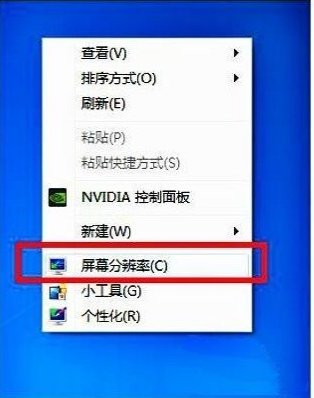
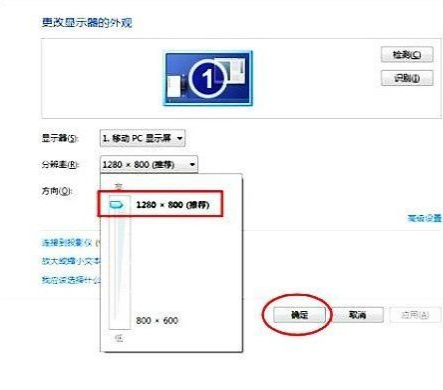
方法二:修改注册表
如果在进行方法一时发现电脑屏幕分辨率的设置是没有问题的,这种情况应该就是注册表的问题了。需要按照下面6个步骤来修改:
1、第一步是点击电脑“开始”菜单,在搜索框内输入“regedit”,显示出搜索结果之后点击regedit。
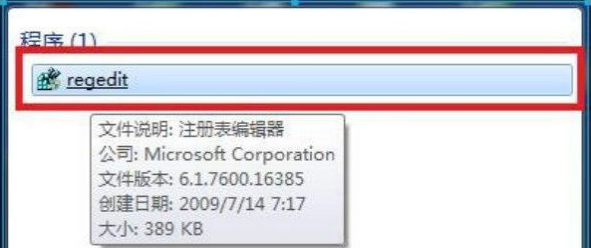
2、点击进入之后,在窗口内依次点击“HEKY_LOCAL_MACHINE”、“SYSTEM”、“ControlSet001”、“Control”。
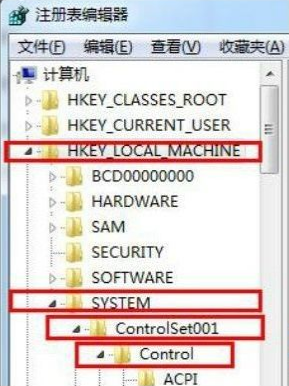
3、之后在窗口中您会看见一个“GraphicsDrevers”,点击它,之后点击“configuration”。
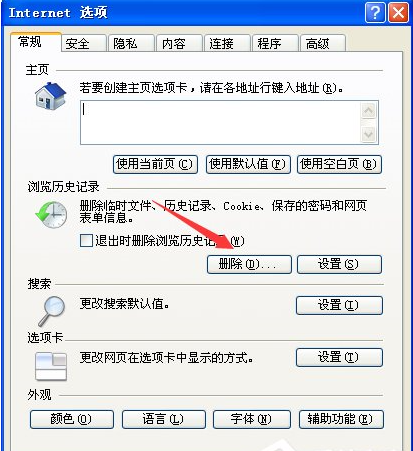
4、然后在“configuration”上点击右键,会弹出一个小的下拉框,在小框中点击“查找”,将“scaling”输入进去,之后选择“查找下一个”。
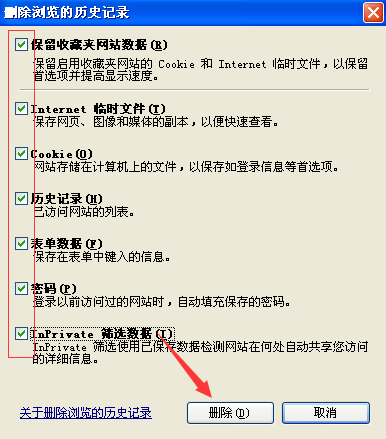
5、然后鼠标放在“scaling”上面,点击右键,此时又会弹出一个小型的下拉框,在里面您会看见“修改”这个选项,点击“修改”。
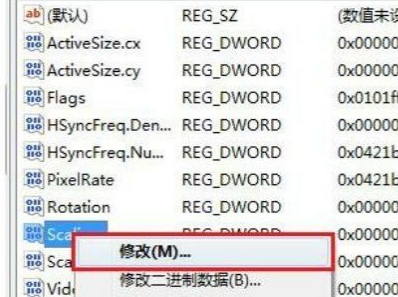
6、接下来会弹出一个小的编辑框,如图所示,里面的数值数据应该是显示的“4”,把这个值从4改成3,然后点击确定就可以了。然后重新进入游戏,选择全屏模式,应该就可以实现全屏操作了。
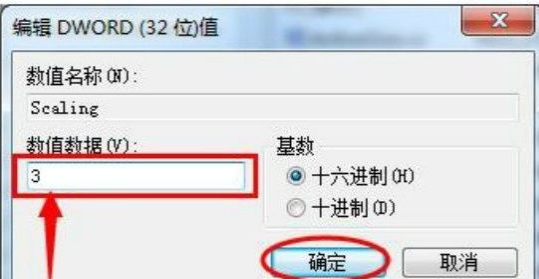
以上就是小编要分享给大家的办法啦。
我的电脑是win7旗舰版的,玩游戏都不是全屏的。怎么调成全屏?
调成全屏需要注意:
在开始搜索框输入regedit打开注册表,定位到HKEY_LOCAL_MACHINE------SYSTEM------ControlSet001-------Control-------GraphicsDrivers-------Configuration------然后右键点击Configuration,选择查找,输入Scaling,在右框内即可看到scaling,右键scaling选择修改,将数值改为3即可。
W7系统玩游戏不能全屏怎么办?
一.通用方法-修改注册表(有风险):
这个方法适用于大多数的游戏,但是修改注册表是有风险的,所以提醒新手或者是对注册表不熟悉的朋友不要在没有指导的情况下进行尝试,不过系统之家小编在这里会尽量详细地介绍给大家。
点击“开始”,然后在最下面的搜索程序和文件中输入“regedit ”,会自动检索出注册表的编辑器的程序,点击或者直接回车即可。
进入注册表编辑器之后,建议先把进行收起操作,方便查找相关注册表,避免出错。收起后,找到注册表:HKEY_LOCAL_MACHINE\SYSTEM\ControlSet001\Control\GraphicsDrivers\Configuration\点击选中“configuration”文件夹,然后右键打开菜单栏,在菜单栏里点击“查找”在弹窗的“查找”输入框中输入:Scaling,然后点击“查找下一个”
这时候,右边就会出现很多注册表文件,找到“Scaling”这个文件选中Scaling文件,右键菜单栏里,点击“修改”在弹窗的修改窗里,把数值从4改成3,点击确认修改完后,重启电脑。
二.不同显卡的解决方法,不同显卡设置不太一样,显卡设置面板在“控制面板”,里面可以找到对应的不同的显卡设置面板。
具体的设置步骤:
1.打开“控制面板”,找到“NVIDIA控制面板”
2.进入后,在左侧的菜单栏里,找到“显示”下的“调整桌面尺寸和位置”
3.选中“使用NVIDIA缩放功能”。这样设置好之后再去玩游戏试试,就基本能解决游戏全屏的问题了。
